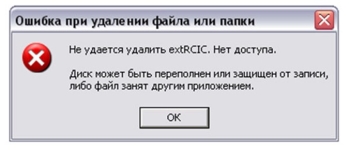
Ako odstrániť poškodený súbor, ktorý nie je odstránený z počítača, SD kariet, Flash disky: program na odstránenie súborov zlyhania, nútené vymazanie súborov. Prečo nie sú súbory z flash diskov, SD karty, počítača so systémom Windows?
Prečo nie sú súbory súborov z počítača a flash diskov? Spôsoby, ako odstrániť zlé súbory.
Navigácia
- Prečo nie sú súbory z flash diskov, SD karty, počítača so systémom Windows?
- Ako odstrániť poškodený súbor, ktorý nie je odstránený z počítača, karty SD alebo Flash disky Štandardné nástroje systému Windows?
- Ako odstrániť poškodený súbor, ktorý nie je odstránený z počítača, karty SD alebo Flash Drive: Skenovanie vírusov
- Ako odstrániť poškodený súbor, ktorý nie je odstránený z počítača, SD karta alebo jednotky Flash: program na odstránenie unsubstate súborov, nútené vymazanie súborov
- Video: Ako odstrániť priečinok alebo súbor, ktorý nie je odstránený?
Takmer všetci používatelia osobných počítačov skôr alebo neskôr čelí problému, keď sa pokúšate odstrániť konkrétny súbor z počítača alebo jednotky Flash, sa na obrazovke objaví chybové okno. Často takéto súbory nie sú odstránené z dôvodu zvyškových softvérových procesov, ale existuje niekoľko ďalších dôvodov, prečo sa takýto problém môže vyskytnúť.
Z nášho článku sa dozviete, prečo sa súbory z počítača, flash diskov alebo kariet SD nemusia odstrániť a zistiť niekoľko spôsobov, ako ich odstrániť.

Image 1. Prečo nie sú súbory súborov na počítači alebo flash disk?
Prečo nie sú súbory z flash diskov, SD karty, počítača so systémom Windows?
Ako už bolo spomenuté vyššie, neschopnosť odstrániť súbor z počítača môže byť spôsobená z viacerých dôvodov:
- V čase vymazania sa súbor používa nejaký program alebo proces;
- Súbor je aktivovaný užívateľom siete;
- Užívateľ nemá právo spáchať túto akciu;
- Disk, na ktorom je súbor chránený pred vstupom;
- Súbor je poškodený alebo infikovaný vírusom;
Je zrejmé, že predtým, ako sa presuniete k radikálnym opatreniam, musíte zatvoriť všetky programy a procesy, ktoré môžu použiť súbor, uistite sa, že súbor nie je otvorený v žiadnom z počítačových účtov a že máte na odstránenie súboru práv správcu. Musíte tiež skontrolovať počítač pre vírusy.
Okrem toho, na puzdrá takýchto vymeniteľných médií, pretože USB flash disky a karty SD existujú špeciálne spínače, ktoré blokujú možnosť akejkoľvek zmeny informácií o nich. Ak sa pokúšate odstrániť súbor z jednotky Flash alebo karty SD, skúste presunúť prepínač do inej polohy a pokúste sa súbor odstrániť. Ak to nepomohlo, prejdite do ďalšej časti nášho článku.

Obrázok 2. Umiestnenie bloku na Flash diskoch a kariet SD.
Ako odstrániť poškodený súbor, ktorý nie je odstránený z počítača, karty SD alebo Flash disky Štandardné nástroje systému Windows?
- Pomerne sa to často stane, že užívateľ je ťažké určiť program alebo proces, ktorý používa súbor a zabráni ich. Táto situácia môže pomôcť zaviesť operačný systém v núdzovom režime.
- Faktom je, že pri začatí Okná V núdzovom režime operačný systém blokuje automatické spustenie non-systémových procesov a spúšťa iba dôležitú službu pre jeho prevádzku. Preto, ak súbor nie je odstránený kvôli niektorý program tretej strany, musíte si stiahnuť počítač v núdzovom režime a pokúsiť sa súbor odstrániť.
- Ak chcete načítať operačný systém v núdzovom režime, reštartujte počítač a takmer na začiatku svojho sťahovania. Niekoľkokrát stlačte kláves klávesnice. F8." Zobrazí sa zoznam zavádzacích metód. Okná. Pomocou šípky vyberte reťazec " Bezpečnostný mód"A stlačte" Zadať" pokračovať.

Obrázok 3. Načítanie operačného systému v núdzovom režime.
- Po načítaní operačného systému prejdite na disk Flash alebo otvorte adresár na pevnom disku, kde sa súbor nachádza, a pokúste sa ho odstrániť. Ak vám tento spôsob nemohol pomôcť, potom prejdite na ďalšiu časť nášho článku.
Ako odstrániť poškodený súbor, ktorý nie je odstránený z počítača, karty SD alebo Flash Drive: Skenovanie vírusov
Ako už bolo spomenuté vyššie, možný dôvod, ktorý súbor nechce byť odstránený z dopravcu, môže byť vírusom. Ak chcete odstrániť túto možnosť, použite voľný program. Dr.Web Cureit. Skenovať adresár so súborom. Môžete si stiahnuť program tohto odkazu.
Skenovanie sa vyskytuje nasledovne:
Krok 1.
- Stiahnite si a spustite program Dr.Web Cureit..
- V hlavnom okne programu pod tlačidlom " Šek»Kliknite na odkaz" Vyberte objekty, ktoré chcete skontrolovať».

Obrázok 4. Spustenie programu na skenovanie počítača a pohonov flash na vírusy.
Krok 2..
- Ak chcete úplne skontrolovať systémový disk počítača, v okne, ktoré sa otvorí, kliknite na odkaz " Kliknutím vyberte súbory a priečinky", Potom začiarknite značku svojho flash disk alebo adresár so súborom a kliknite na tlačidlo" V poriadku».

Image 5. Vyberte adresár, ktorý chcete skontrolovať vírusy Dr.Web Cureit.
Krok 3..
- Po výbere adresára kliknite na tlačidlo " Spustiť kontrolu"A čakať na dokončenie procesu overovania.
- Ak program zistí hrozbu, ponúkne vám, aby ste si vybrali akciu, ktorú potrebujete použiť na ne. Ak hrozba nie je pre vás v dôležitom súbore, mali by ste si vybrať akciu " Vymazať».

Obrázok 6. Bežné check pre vírusy podľa Dr.Web Cureit.
Ako odstrániť poškodený súbor, ktorý nie je odstránený z počítača, SD karta alebo jednotky Flash: program na odstránenie unsubstate súborov, nútené vymazanie súborov
V prípade, že všetky programy a procesy, ktoré by mohli používať súbor, sú zatvorené a antivírus neodhalil žiadne hrozby, ale súbor stále nechce byť odstránený, špeciálny nástroj príde na záchranu Odomknutie. Môžete si ho stiahnuť tohto odkazu.
Program prakticky neobsahuje miesto na pevnom disku a umožňuje odstrániť poškodené a zablokované súbory len v niekoľkých kliknutiach. Proces vymazania súboru pomocou tohto programu je nasledovný:
Krok 1.
- Stiahnite si a nainštalujte program.
- Po inštalácii otvorte adresár so súborom, ktorý chcete odstrániť, a kliknite na IT kliknite pravým tlačidlom myši, ak chcete volať kontextové menu.
- Linka sa objavila v menu Odomknutie" Kliknite naň.

Image 7. Inštalácia a spustenie Unlocker.
Krok 2..
- Malé okno sa otvorí, kde sa zobrazia procesy, ktoré blokujú vymazanie súboru. Dokončiť ich s " Dokončiť všetko».
- Ak neexistovali žiadne blokovacie procesy, potom okamžite vyberte akciu pre súbor " Vymazať"A stlačte" V poriadku».
- Ak súbor okamžite neodstráni, potom reštartujte počítač a začiarknite adresár.

Image 8. Odstráňte odomknutý súbor pomocou Unlocker.

snažil som sa všetko a skontrolovať pre vírus a súbor nie je odstránený. Presnejšie, že meno a expanzia zostávajú z neho. Po reštarte sa obnovia. Pravdepodobne naformátujete flash disk. To je pravdepodobne najradikálnejším spôsobom, ktorý ste nič nepovedali.
Článok je navrhnutý tak, aby vyriešil problém bez formátovania flash disk. Skúste kontrolovať nosič vírusom niekoľkými antivírusmi. Často sa stáva, že jeden antivírus môže nájsť taký škodlivý softvér, že iné ochranné programy si nevšimnú.
V núdzovom režime bol všetko dokonale odstránené !!!